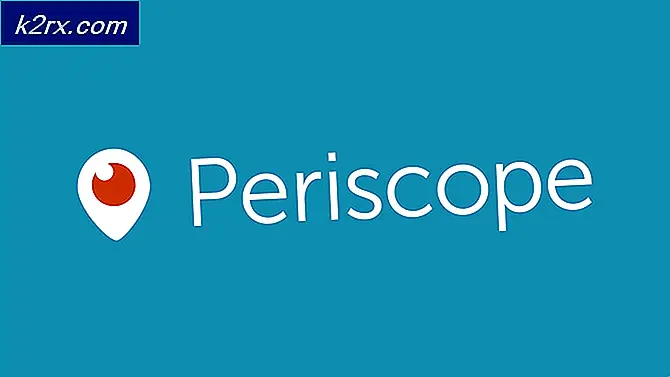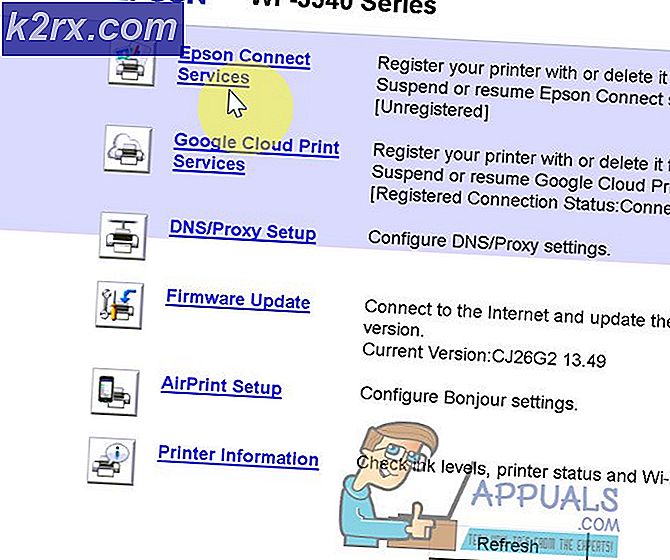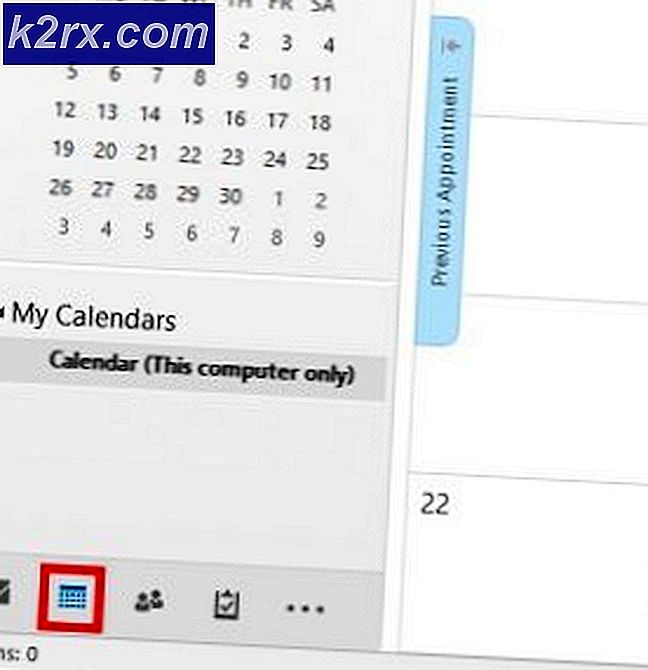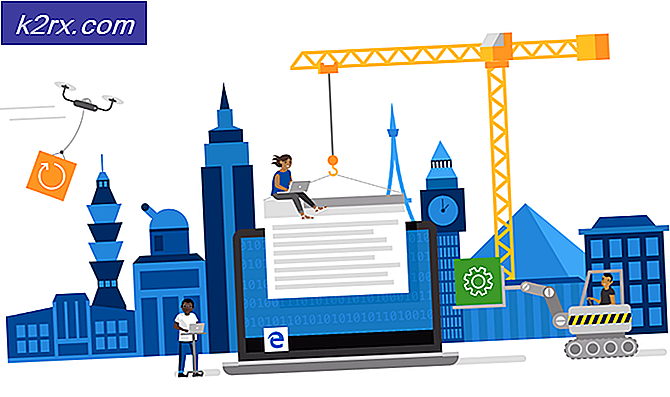วิธีการอ่านไดรฟ์ Mac (HFS + และ APFS) บนเครื่องพีซี
อย่างไรก็ตาม Windows ไม่สามารถอ่านไดรฟ์ที่จัดรูปแบบ Mac โดยปริยาย หากคุณสิ้นสุดการเสียบไดรฟ์ที่มีรูปแบบ Mac ลงในคอมพิวเตอร์ของคุณ Windows อาจเสนอให้ลบข้อมูลทั้งหมดโดยการจัดรูปแบบใหม่เพื่อให้สามารถใช้งานได้ แต่ก็ไม่จำเป็นต้องเป็นแบบนี้
มีเครื่องมือของบุคคลที่สามที่คุณสามารถใช้เพื่อหลีกเลี่ยงความไม่สะดวกนี้และเข้าถึงไดรฟ์ที่จัดรูปแบบ MAC บน Windows ไม่ว่าจะเป็น HFS + หรือ APFS
HFS + กับ APFS
จนถึงเมื่อไม่นานมานี้ HFS + เป็นระบบไฟล์เดียวที่ได้รับการสนับสนุนจาก macOS และ OS X อย่างไรก็ตามเมื่อมีการเปิดตัว MacOS High Sierra ล่าสุดแอ็ปเปิ้ลจึงเปิดตัวไดรฟ์ใหม่ชื่อว่า Apple File System (APFS)
HFS +
HFS + ได้รับการเปิดตัวครั้งแรกเมื่อปีพ. ศ. 2541 ด้วยการเปิดตัวระบบปฏิบัติการ Mac OS 8.1 เมื่อ Apple เปลี่ยนไปใช้โปรเซสเซอร์ Intel แม้ว่า HFS + จะได้รับการสนับสนุนใน Mac OS X และ MacOS เวอร์ชันทั้งหมด แต่จะไม่อนุญาตให้มีการเข้าถึงระบบไฟล์พร้อมกันและไม่มีการสนับสนุนสำหรับวันที่เกินกว่า 6 กุมภาพันธ์ 2040
APFS
APFS เป็นระบบแฟ้มรุ่นใหม่ที่ได้รับการเผยแพร่อย่างกว้างขวางสำหรับสาธารณชนในปีพ. ศ. 2560 โดยมีการเปิดตัว macOS High Sierra APFS เป็นบรรทัดฐานสำหรับการอัพเกรดหรือการติดตั้งใหม่เว้นแต่ผู้ใช้ระบุว่าเขาต้องการระบบไฟล์ที่เก่ากว่า
ข้อดีหลักของการใช้ APFS คือการเพิ่มขึ้นอย่างมากในการอ่านและเขียนข้อมูลบนไดรฟ์ SSD และเพิ่มพื้นที่จัดเก็บข้อมูลที่รองรับมากที่สุด
การอ่านไดรฟ์ Mac จาก Windows
เนื่องจาก Windows ไม่พร้อมที่จะทำความเข้าใจกับระบบไฟล์ของ Apple ระบบจะพยายามแปลงไฟล์เป็นระบบไฟล์ที่ใช้งานได้ แต่ก่อนที่คุณจะคลิกที่ปุ่ม Format disk และลบข้อมูลทั้งหมดของไดรฟ์ Mac ที่มีรูปแบบให้พิจารณาทางเลือก
โชคดีที่มีเครื่องมือของบุคคลที่สามมากมายที่จะช่วยให้คุณสามารถอ่านไดรฟ์ Mac HFS + และ APFS จากคอมพิวเตอร์ที่ใช้ Windows ได้ เพื่อช่วยให้คุณสามารถค้นหารายการเหล่านี้ได้ด้วยตัวคุณเองเราได้รวบรวมรายการที่ดีที่สุดอย่างแน่นอน เลือกและเลือกซอฟต์แวร์ใด ๆ ที่ดูเหมือนว่าพร้อมใช้งานมากขึ้นเพื่อจัดการสิ่งที่คุณต้องการบรรลุ
MacDrive (HFS + และ APFS)
MacDrive มีความน่าเชื่อถือและหลากหลายสามารถอ่านรูปแบบไฟล์ระบบ HFS + และ APFS แต่ประโยชน์หลักของการใช้ MacDrive ก็คือใช้งานง่ายมาก หลังจากติดตั้งแล้ว MacDrive จะเปิดกระบวนการพื้นหลังไว้และจะทำให้ไดรฟ์ HFS + หรือ APFS สามารถมองเห็นได้ตลอดเวลาที่คุณเชื่อมต่อกับพีซีของคุณ
ยิ่งกว่านั้นคุณสามารถเรียกดูเนื้อหาของไดรฟ์ที่จัดรูปแบบ HFS + หรือ APFS ด้วย Windows File Explorer หรือเบราเซอร์ตำแหน่งอื่น ๆ นอกเหนือจากการช่วยคุณเรียกดูไดรฟ์ที่มีรูปแบบ Mac แล้ว MacDrive ยังมีคุณสมบัติการซ่อมแซมที่เป็นของแข็งซึ่งจะสามารถแก้ไขปัญหาความเสียหายบางอย่างกับไดรฟ์ของคุณได้
หากคุณตัดสินใจที่จะทดลองใช้ MacDrive คุณสามารถสมัครทดลองใช้ฟรี 5 วันได้จากลิงค์นี้ ( ที่นี่ ) ช่วงทดลองนี้ควรเพียงพอที่จะช่วยกู้สิ่งที่คุณต้องการจากไดรฟ์รูปแบบ Mac หากต้องการใช้งานเป็นระยะเวลานานคุณจะต้องชำระเงินจำนวน 50 เหรียญสำหรับ Standard Edition
UFS Explorer (HFS + และ APFS)
UFS Explorer เป็นโปรแกรมที่สามารถจัดการกับการเข้าถึงข้อมูลบนดิสก์เสมือนและระบบการโจมตีที่ซับซ้อน อย่างไรก็ตามยังสามารถใช้เป็นโปรแกรมดู HFS + และ APFS เพื่อให้คุณสามารถดึงข้อมูลจากไดรฟ์รูปแบบ Mac
แม้ว่าจะไม่อนุญาตให้คุณเปิดไดรฟ์ที่จัดรูปแบบ Mac ใน File Explorer แต่ก็มีอินเตอร์เฟสที่ง่ายด้วยคำสั่งพื้นฐานบางอย่างที่จะช่วยให้คุณสามารถกู้ไฟล์ได้ หากคุณมีเนื้อหาจำนวนมากในไดรฟ์คุณสามารถใช้ฟังก์ชันการค้นหาเพื่อค้นหาไฟล์ที่ต้องการได้ง่ายขึ้น เมื่อคุณพบแล้วให้คลิกขวาและเลือก บันทึกออบเจกต์นี้ไปที่ และเลือกเส้นทางที่เหมาะสมเพื่อเริ่มต้นการถ่ายโอน
UFS Explorer มีเวอร์ชันฟรี (คุณสามารถดาวน์โหลดได้จาก ที่นี่ ) แต่คุณจะมีเฉพาะคุณสมบัติที่ จำกัด ใบอนุญาตมาตรฐานของ USF Explorer มีค่าใช้จ่ายประมาณ 25 เหรียญ
PRO TIP: หากปัญหาเกิดขึ้นกับคอมพิวเตอร์หรือแล็ปท็อป / โน้ตบุ๊คคุณควรลองใช้ซอฟต์แวร์ Reimage Plus ซึ่งสามารถสแกนที่เก็บข้อมูลและแทนที่ไฟล์ที่เสียหายได้ วิธีนี้ใช้ได้ผลในกรณีส่วนใหญ่เนื่องจากปัญหาเกิดจากความเสียหายของระบบ คุณสามารถดาวน์โหลด Reimage Plus โดยคลิกที่นี่พารากอน HFS + (เฉพาะ HFS +)
ซอฟต์แวร์ที่เข้าถึงได้ง่ายซึ่งจะช่วยให้คุณสามารถเขียนและอ่านไดรฟ์ HFS + คือ Paragon HFS + ซอฟต์แวร์ทำงานเหมือนกับไดรเวอร์ระบบที่ใช้ Windows Disk Management เพื่อติดตั้งพาร์ติชัน HFS +
Paragon HFS + มีขั้นตอนการเริ่มต้นที่จะตรวจสอบและติดตั้งไดรฟ์ HFS + ที่จัดรูปแบบโดยอัตโนมัติเพื่อให้สามารถค้นหาได้ คุณสามารถใช้ซอฟต์แวร์นี้เพื่อถ่ายโอนเอกสารและไฟล์ประเภทอื่น ๆ ที่ได้รับการสนับสนุนภายใต้ Windows
เมื่อกระบวนการเริ่มต้นใช้งานเพื่อติดตั้งไดรฟ์ HFS + คุณสามารถเข้าถึงไดรฟ์ผ่าน File Explorer หรือซอฟต์แวร์ดูโฟลเดอร์อื่น ๆ ที่อาจใช้งานได้ เนื่องจากไดรฟ์จะใช้งานได้ใน File Explorer คุณสามารถลากและวางและคัดลอกและวางได้อย่างอิสระเช่นเดียวกับที่คุณใช้กับไดรฟ์ Windows แบบเดิม
โปรดจำไว้ว่า Paragon HFS + ไม่สนับสนุน APFS ถ้าคุณต้องการเปิดไดรฟ์ APFS ภายใต้ Windows ให้ใช้โปรแกรมอื่นจากรายการนี้
Paragon HFS + มีให้บริการทดลองใช้ฟรี (ที่นี่) หากต้องการซื้อทั้งชุดคุณสามารถซื้อเวอร์ชันมาตรฐานได้ในราคาเพียงเล็กน้อยที่ $ 20
APFS สำหรับ Windows โดย Paragon (APFS เท่านั้น)
ถ้าคุณชอบอินเทอร์เฟซและฟังก์ชันการทำงานของ Paragon HFS + แต่คุณต้องติดตั้งไดรฟ์ APFS บนพีซีของคุณให้มองไม่ไกลจาก APFS สำหรับ Windows ซอฟต์แวร์ชิ้นนี้ใช้อินเทอร์เฟซเดียวกันกับที่จะช่วยให้คุณเข้าถึงและดึงไฟล์จากไดรฟ์ที่มีรูปแบบ APFS
เมื่อคุณติดตั้งแอพพลิเคชันแล้วกระบวนการพื้นหลังจะสแกนและติดตั้งไดรฟ์ APFS ที่เชื่อมต่ออยู่กับเครื่องของคุณ ทั้งหมดนี้ทำโดยอัตโนมัติดังนั้นคุณจึงไม่ต้องคลิกอะไร เมื่อทุกอย่างเรียบร้อยแล้วไดรฟ์ APFS จะสามารถเข้าถึงได้ผ่าน File Explorer หรือโปรแกรมเบราเซอร์อื่น ๆ
หมายเหตุ: โปรดจำไว้ว่าคุณจะมีสิทธิ์อ่านในไดรฟ์ APFS ที่ติดตั้งเท่านั้น ซึ่งหมายความว่าคุณจะสามารถคัดลอกไฟล์จากไดรฟ์ APFS ไปยังไดรฟ์ NTFS32 หรือ FAT32 อื่น ๆ ได้ แต่คุณจะไม่สามารถแก้ไขหรือลบไฟล์ที่จัดเก็บไว้ในไดรฟ์ APFS ได้
Paragon HFS + เป็นซอฟต์แวร์ฟรีและไม่มีเวอร์ชันที่ต้องชำระเงินซึ่งคุณสามารถดาวน์โหลดได้จากลิงก์นี้ (ที่นี่) เมื่อคุณติดตั้งซอฟต์แวร์ไดรฟ์ APFS ทั้งหมดจะถูกติดตั้งโดยอัตโนมัติและเข้าถึงได้โดยใช้ File Explorer ทันทีที่คุณเชื่อมต่อ
HFS Explorer (HFS + เท่านั้น)
ถ้าคุณต้องการกู้ไฟล์ไม่กี่รูปแบบของไดรฟ์แบบฟอร์แมต HFS + คุณไม่ควรไปไกลกว่า HFS Explorer ซอฟต์แวร์นี้ไม่มีค่าใช้จ่าย แต่อย่าคาดหวังว่าจะมีแฟนซีมากเกินไป
คุณจะไม่มีคุณลักษณะมากมายในการกำจัดและคุณไม่สามารถใช้เพื่อเขียนลงในไดรฟ์ที่จัดรูปแบบ Mac ยิ่งไปกว่านั้นซึ่งแตกต่างจากตัวเลือกอื่น ๆ ที่ให้ความสำคัญในบทความนี้ HFS Explorer จะไม่ปรับใช้ไดรเวอร์ระบบที่จะรวมไดรฟ์ไว้กับ File Explorer
อย่างไรก็ตามคุณสามารถใช้เพื่ออ่านไดรฟ์ที่มีรูปแบบ HFS และคัดลอกไฟล์จากเครื่องดังกล่าวลงในไดรฟ์พีซี Windows โดยไม่ต้องยุ่งยากอะไรมากนัก ยิ่งไปกว่านี้คุณยังสามารถใช้ซอฟต์แวร์เพื่อติดตั้ง. dmg disk images และเรียกค้นไฟล์จากเครื่องได้
หมายเหตุ: HFS Explorer จะต้องใช้ Java ในการรัน โอกาสที่คุณได้ติดตั้ง Jave ไว้ในระบบแล้ว แต่ถ้าคุณไม่ทำคุณสามารถดาวน์โหลดได้จากลิงค์นี้ ( ที่นี่ )
ในการใช้ HFS Explorer ให้เชื่อมต่อไดรฟ์ Mac ที่จัดรูปแบบของคุณเข้ากับพีซีและไปที่ File> Load File System From Device ซอฟต์แวร์จะค้นหาและโหลดไดรฟ์ที่เชื่อมต่อโดยอัตโนมัติสำหรับคุณ จากนั้นคุณจะเห็นเนื้อหาในไดรฟ์ HFS + ในหน้าต่างกราฟิกใหม่ หากต้องการคัดลอกโฟลเดอร์ใด ๆ ของไฟล์ให้เลือกไฟล์เหล่านั้นและคลิกปุ่ม สารสกัด
PRO TIP: หากปัญหาเกิดขึ้นกับคอมพิวเตอร์หรือแล็ปท็อป / โน้ตบุ๊คคุณควรลองใช้ซอฟต์แวร์ Reimage Plus ซึ่งสามารถสแกนที่เก็บข้อมูลและแทนที่ไฟล์ที่เสียหายได้ วิธีนี้ใช้ได้ผลในกรณีส่วนใหญ่เนื่องจากปัญหาเกิดจากความเสียหายของระบบ คุณสามารถดาวน์โหลด Reimage Plus โดยคลิกที่นี่